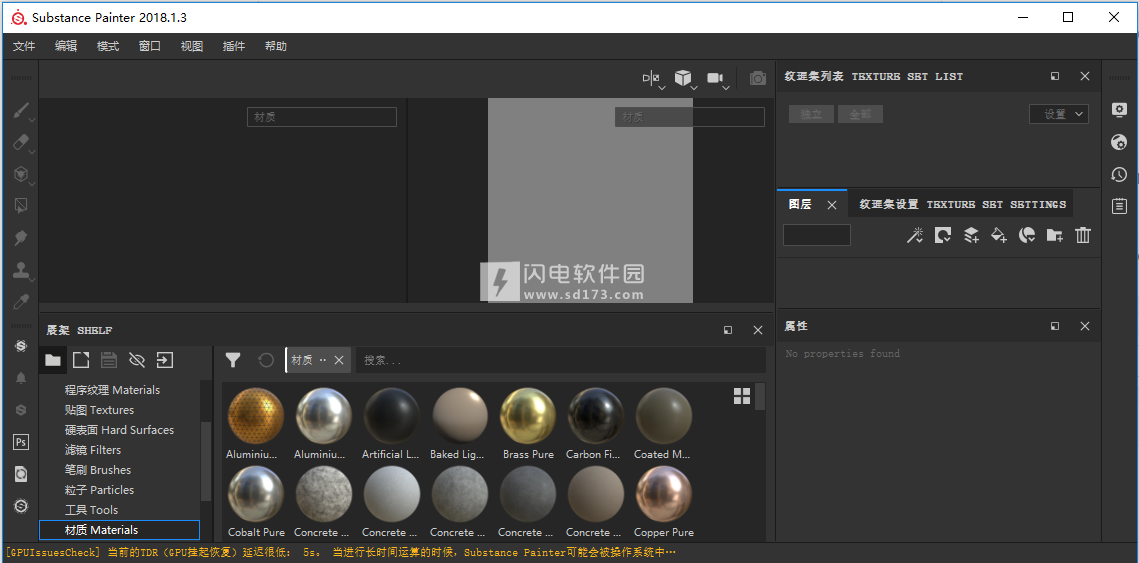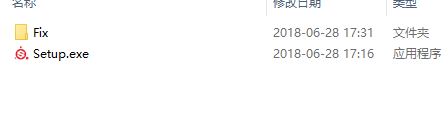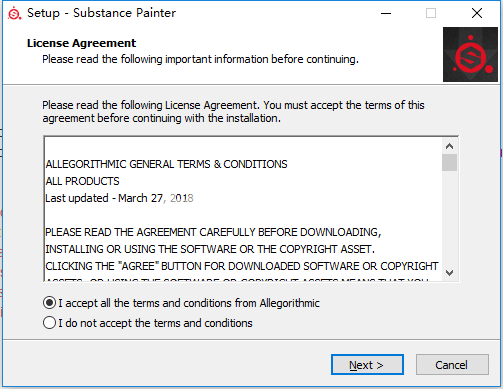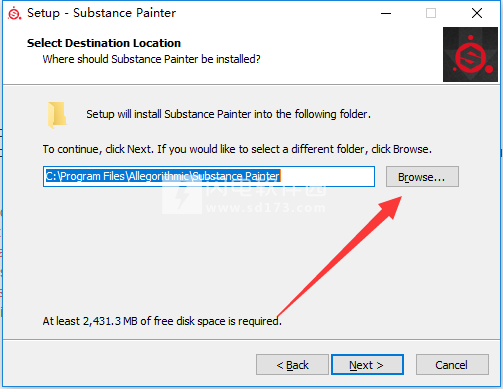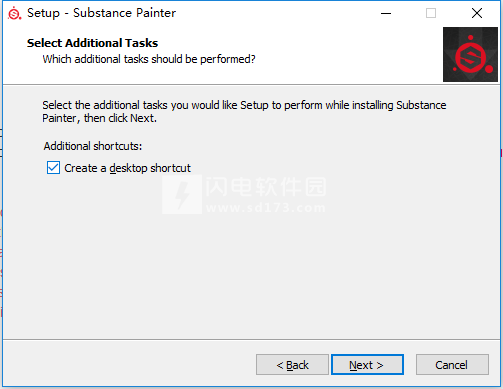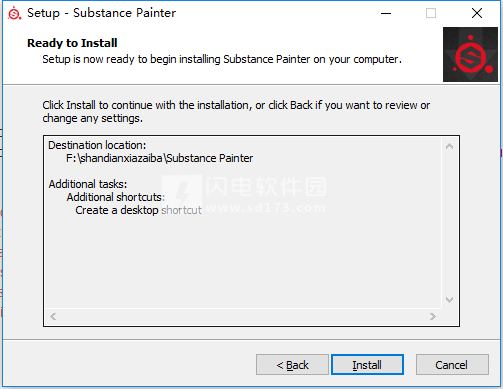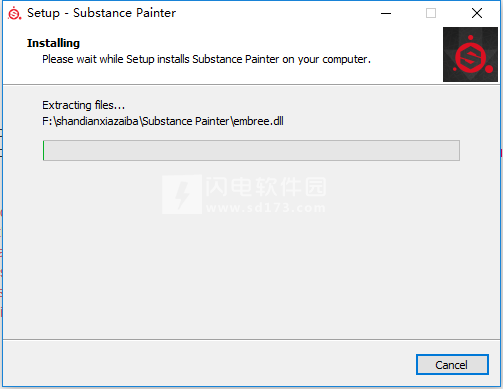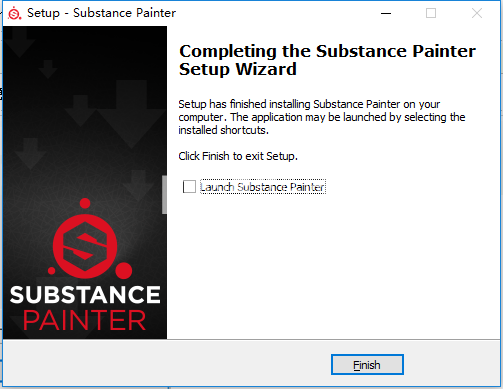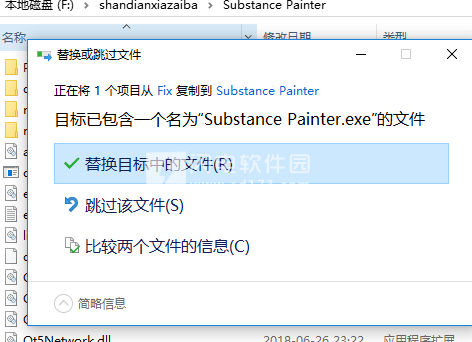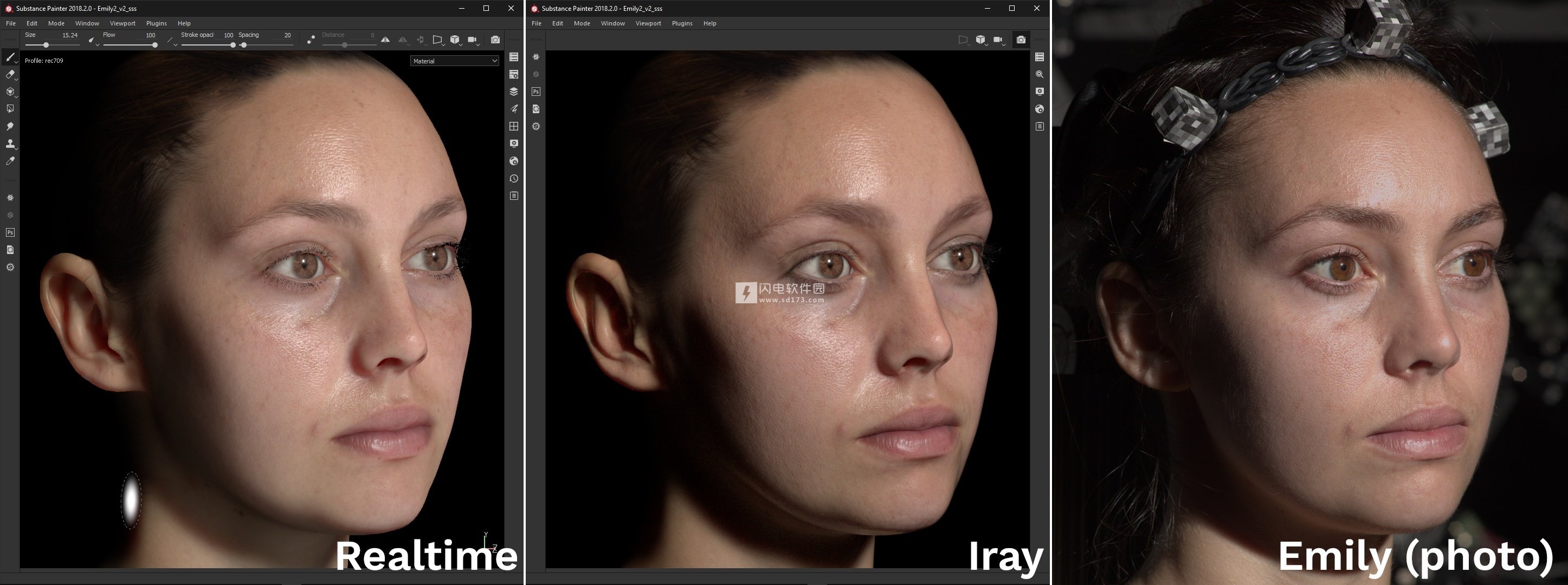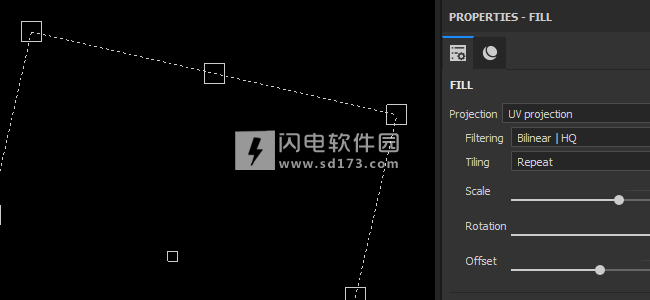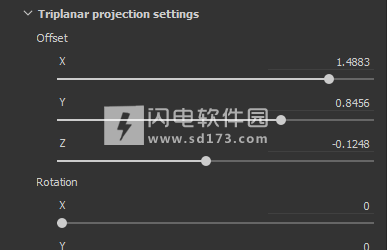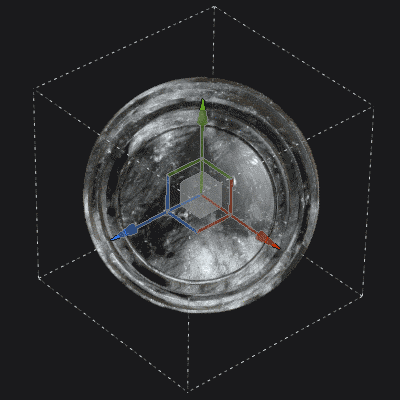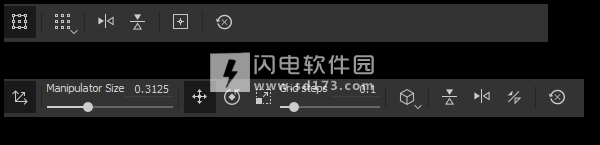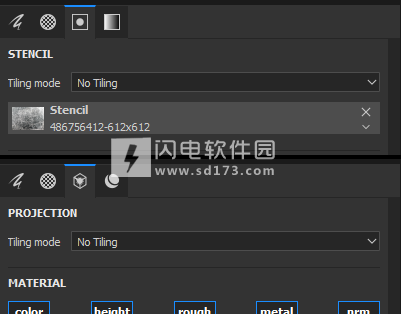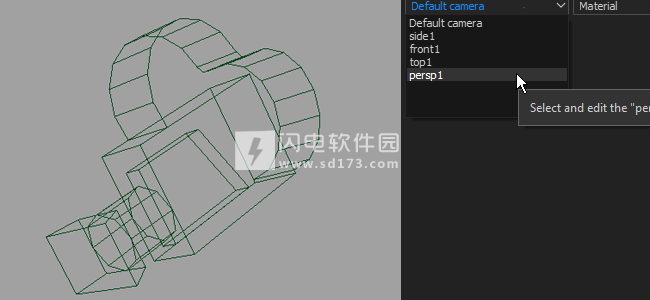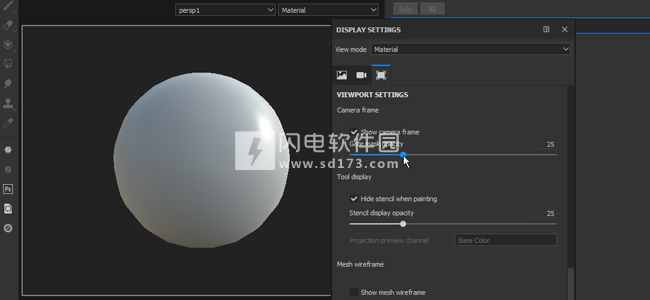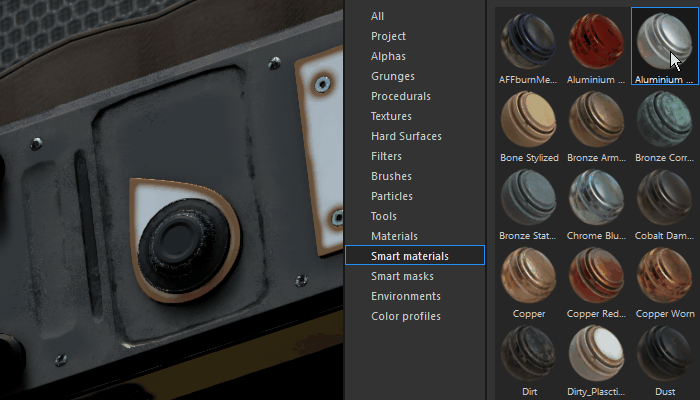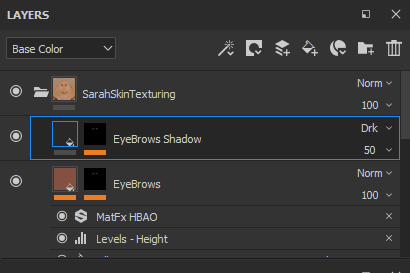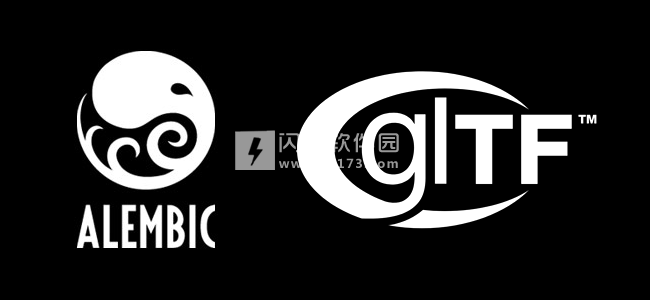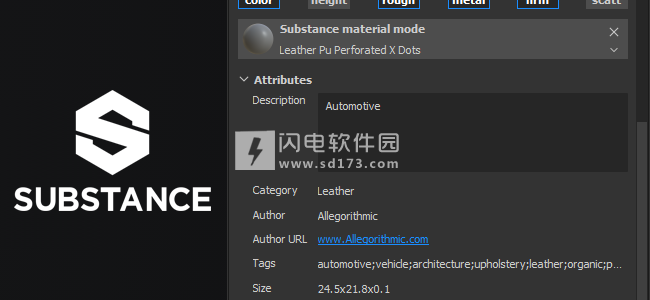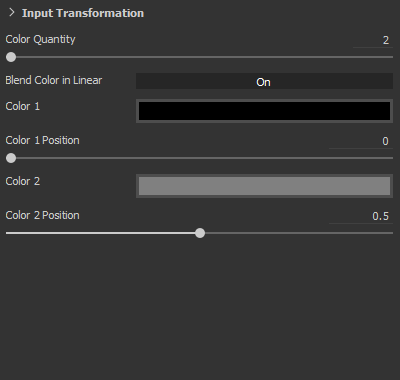4、相机导入和管理
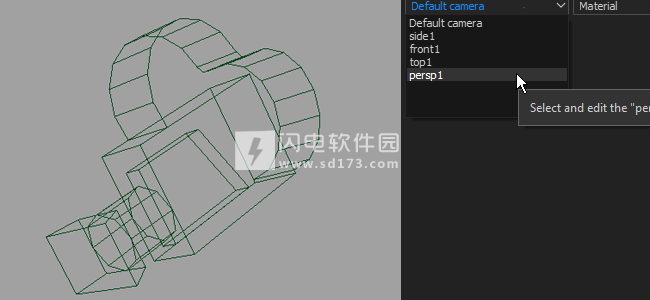
现在可以在SubstancePainter中导入自定义相机以及网格导入。
可以选择摄像机在3D视口中查看它们并用于在Iray中渲染。
有关详细信息,请参阅“相机管理”文档。
要将摄像机导入项目:
使用相同文件中的摄像机导出项目的网格(使用支持的格式,如FBX,Alembic或glTF)
在新项目窗口(或项目配置)中选择“导入摄像机”设置。
使用视口中的下拉列表或使用“显示设置”中的设置切换到所需的摄像机。
“显示设置”窗口中的“摄像机设置”已扩展为控制摄像机的属性。
可以在相机之间切换,查看其比例并锁定其属性以避免修改它。还原按钮可用于将相机恢复为初始值。
摄像机框架(及其门)也被考虑在内,从而可以通过非常具体的视角进行查看和绘画。框架和门将显示在3D视口上,并且可以在“显示设置”窗口的“视口设置”中控制其不透明度:
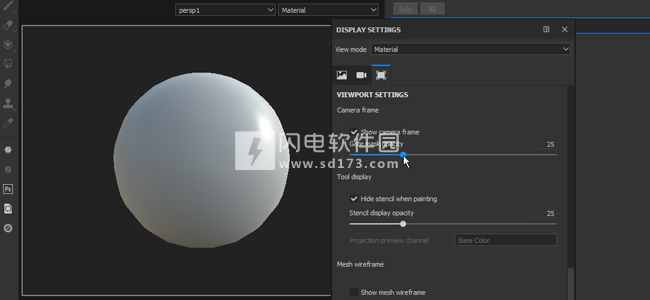
5、层堆栈行为改进
将材质和智能材质拖放到ID地图上:
从架子到视口的内容的拖放已得到改进。通过在拖放材质的同时按下CTRL,现在可以选择将用作蒙版的ID颜色。
具有颜色选择效果的黑色蒙版将添加到图层堆栈中创建的新图层中。如果将相同的材质拖放到其他ID颜色上,则将更新现有图层并组合ID颜色。
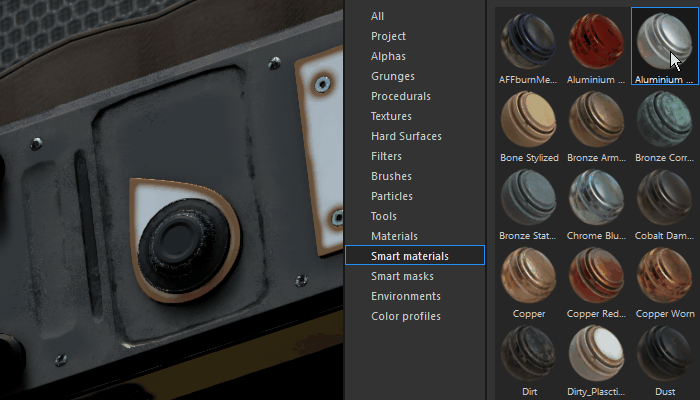
图层堆栈拖放滚动:
现在,在图层堆栈周围拖动图层的窗口很小。
当在图层堆栈窗口的边框附近拖动资源或图层时,它将自动开始滚动其内容。
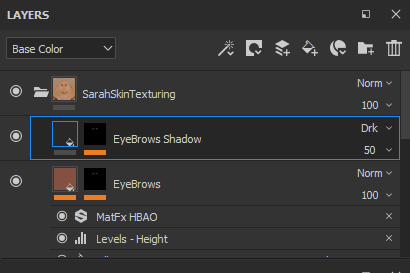
6、glTF和Alembic网格导入
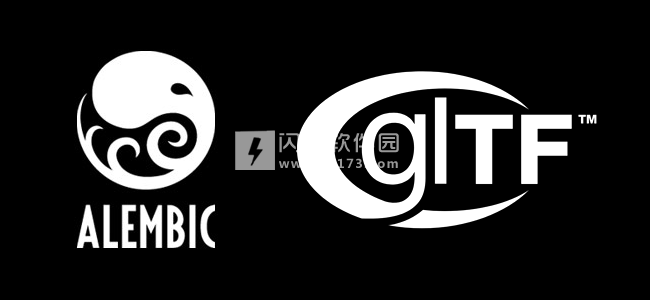
现在支持导入网格和创建新项目的新文件格式:
glTF:导出纹理时此格式已经可用,现在可以在导入期间使用。如果glTF文件包含纹理,它们将被导入并放置在图层堆栈内(对于金属/粗糙度工作流程)。
Alembic:这种格式在VFX/动画行业中被广泛用于转移网格。
SubstancePainter不提供控制此刻应导入哪个动画帧的方法。
这意味着在导出Alembic文件时,必须已经设置了用于在资产上绘制的引用框架。
7、物质整合改进
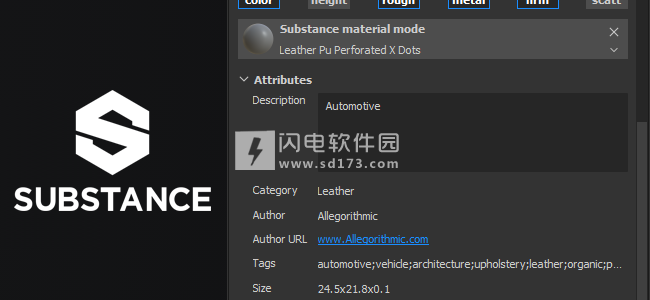
SubstancePainter中的Substance集成已经得到了改进,期待已久的请求:
可见如果:
“Visibleif”是Substance文件格式的一个很棒的功能,它允许根据条件隐藏参数。
此功能提供了更清晰的参数列表和上下文设置,使整体更易于使用的材料和过滤器。
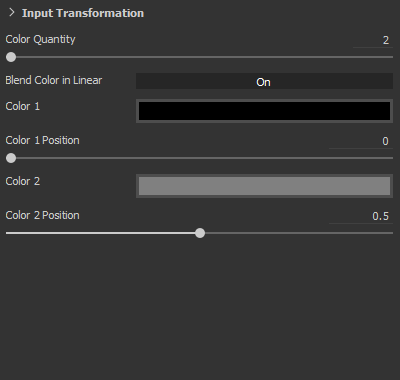
物质预设
物质预设是提供高级调整和材料变化的简便方法。 Substance Source上的许多材料都有预设,所以试一试!
如果Substance文件包含一个或多个预设,则参数列表中的新下拉列表将可用。 选择要应用的预设以更新参数。
物质属性
物质属性现在显示在界面中,可以更轻松地检索有关特定文件的信息。
可以在两个不同的位置查看属性:在属性窗口中的参数上方或右键单击工具架中的资产。
8、新样本项目“玉蟾蜍”

一个名为“JadeToad”的新示例项目现在包含在SubstancePainter中。此示例项目默认启用了SubsurfaceScattering效果。
要查找项目,请使用“文件”>“打开样本...”菜单条目。
更新日志
2018.3.3
发布日期:2019/03/07
摘要:错误修正已
添加:
[内容]整合新项目模板:“PBR - 金属粗糙度Alpha混合”
Linux动态库搜索顺序已更改为在安装目录中优先考虑系统上安装的库之前的库
固定:
网格有时会从3D视口中消失(按F重置相机)
使用新的Sketchfab许可证类型更新Substance Painter Sketchfab上传器
[导入] [glTF]错误处理glTF文件中定义的输入纹理调制
[导入] [glTF]在某些情况下,glTF导入错误地显示地平面
[出口] [美元]不透明度在Arkit中不起作用
[出口] [美元] USDz出口在某些情况下崩溃
[出口] [美元]出口到美元而不保存会导致崩溃
[导出] [USD]纹理的平铺模式不正确,网格的细分模式和着色器的输出类型不正确
[导出] [美元]只有一些具有所有几何体的纹理集的稀疏导出
[实例]尝试删除损坏的实例层时崩溃
[回归] [导出]某些地图未按所选位深度导出
[Linux]库libtbb.so.2的问题
已知的问题:
在某些情况下,计算机冻结在AMD VEGA GPU上
Huion平板电脑问题与Windows操作系统上的快捷方式
2018.3.2
发布日期:2019/01/24
摘要:具有新功能的修补程序(视口中的USDZ导出和纹理过滤)
添加:
[出口]允许出口到USDZ
[视口]允许在“显示设置”中控制纹理质量
[视口]在“显示设置”中添加了“mip bias”设置
[视口]在“显示设置”中添加了各向异性过滤
[plugins]更新官方插件以使用Substance Painter 2018的样式
[许可证]默认情况下在用户文件夹中安装许可证
固定:
崩溃与减压有关
在单独材料上添加TAA
阴影噪声,TAA和alpha测试着色器与抖动
删除所有经典PBR着色器的镜面抖动
在某些情况下,着色器设置会崩溃
OpenGL和Iray渲染之间的散射激活不同步
涂抹和克隆工具在特定网格上不再起作用
某些纹理集不能出现在Iray渲染中
关闭项目后,不会保存重命名的纹理集
在ID地图上拖放材料时,线框会产生伪影
[脚本]保存项目时不强制创建文件路径
[脚本]回调“onProjectAboutToSave()”不再起作用
论坛链接在报告错误窗口中断开
已知的问题:
在某些情况下,计算机冻结在AMD VEGA GPU上
Huion平板电脑问题与Windows操作系统上的快捷方式
 3D游戏贴图绘制软件 Allegorithmic Substance Painter 2018.3.3.2900 破解版
3D游戏贴图绘制软件 Allegorithmic Substance Painter 2018.3.3.2900 破解版
 3D游戏贴图绘制软件 Allegorithmic Substance Painter 2018.3.3.2900 破解版
3D游戏贴图绘制软件 Allegorithmic Substance Painter 2018.3.3.2900 破解版